Updated on 2023-06-02
views
5min read
Statt mit einem Notizbuch notieren wir heute wichtige Dinge mit dem iPhone. Und Sie müssen frustriert sein, besonders wenn Sie keine Möglichkeit finden, die verschwundenen Notizen wieder auf Ihr iPhone zu bringen, wenn Sie versehentlich einige Ihrer Notizen löschen oder auf mysteriöse Weise verlieren. Möglicherweise lesen Sie diesen Artikel, weil Ihnen dasselbe passiert ist. Es gibt jedoch einige Möglichkeiten, gelöschte Notizen auf dem iPhone mit oder ohne Backup wiederherzustellen. In diesem Artikel schlagen wir 5 Möglichkeiten vor, wie Sie gelöschte Notizen auf dem iPhone mit/ohne Backup wiederherstellen können.
Methode 1: So stellen Sie gelöschte Notizen auf dem iPhone ohne Backup wieder her [Wichtig]
Sie können einige Tools von Drittanbietern in Betracht ziehen, wenn Sie Ihre versehentlich gelöschten Notizen nirgendwo finden können und selbst wenn Sie kein Backup haben. Eassiy iPhone Data Recovery ist eine ausgezeichnete, um Ihre beste Wahl zu sein. Dieses Tool bietet Ihnen 3 Wiederherstellungsmodi, um alle Ihre gelöschten Daten wiederherzustellen. Es verfügt über eine intuitive, benutzerfreundliche Oberfläche mit der höchsten Wiederherstellungsrate. Egal, wie Sie Ihre Notizen auf Ihrem iPhone verloren haben, dieses Programm ist in der Lage, Ihnen alle zurückzubringen. Fast alle Arten von iOS-Geräten und -Versionen werden von dieser Software unterstützt. Während der Wiederherstellung Ihrer Daten verursacht es Ihnen keinen Datenverlust. Sie können dieses Tool also ausführen, um Ihre Daten wiederherzustellen, ohne sich Gedanken über Datenverlust machen zu müssen.
Merkmale:
- Kompatibel mit dem neuesten Update von iOS-Geräten.
- Bei der Wiederherstellung hat es die höchste Rate unter ähnlichen anderen Produkten.
- Von jedem iOS-Gerät aus können Sie mit Eassiy problemlos mehr als 36 Dateitypen wiederherstellen.
- Es ist vielseitig genug, um mit jedem Datenverlustszenario fertig zu werden, egal in welchem Bereich Sie sich befinden.
- In wenigen Sekunden kann dieses Tool mehr als 1000 Fotos scannen.
Schritte zum Wiederherstellen gelöschter Notizen auf dem iPhone ohne Backup
Schritt 1: Zunächst müssen Sie die neueste Version der Eassiy iPhone Data Recovery-Software herunterladen und auf Ihrem Computer installieren. Stellen Sie danach sicher, dass Sie Ihr iOS-Gerät über ein Kabel mit dem Computer verbinden. Führen Sie die Software auf Ihrem PC aus und wählen Sie „Von iOS-Gerät wiederherstellen“, um die gelöschten Notizen direkt von Ihrem iPhone zu scannen. Zu Beginn können Sie nur „Notizen“ und „Notizenanhänge“ auswählen.

Schritt 2: Sobald Sie auf die Schaltfläche „Scan starten“ tippen, beginnt die Software mit der Analyse Ihres iOS-Geräts nach gelöschten Notizen.

Schritt 3: Alle Notizen werden nach dem Scannen geordnet aufgelistet. Mit diesem Tool können Sie sie einzeln in der Vorschau anzeigen. Suchen Sie die gelöschten Notizen und klicken Sie auf die Schaltfläche „Wiederherstellen“, um die iPhone-Notizen wieder auf den Computer zu übertragen.
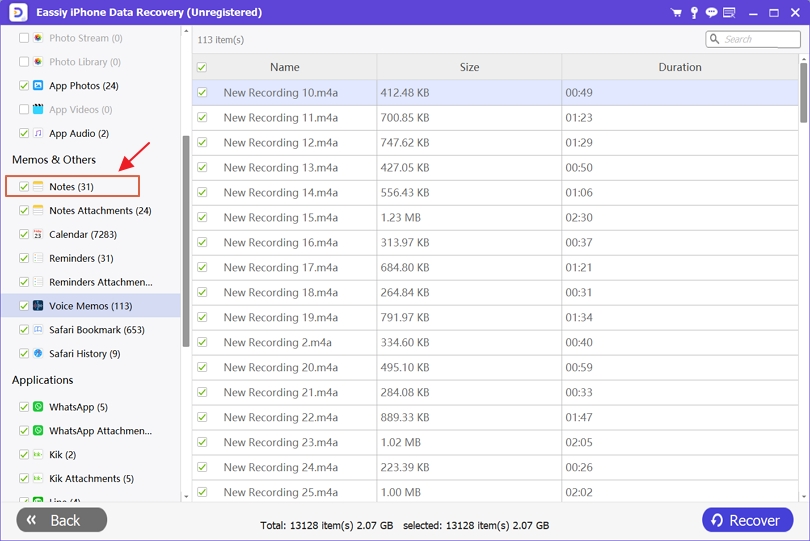
Methode 2: So stellen Sie gelöschte iPhone-Notizen ohne Sicherung über das kürzlich gelöschte Album wieder her
In der Notizen-App Ihres iPhones ist der Ordner „Zuletzt gelöscht“ eine integrierte Funktion. Diese Funktion bewahrt die gelöschten Notizen Ihres iPhones normalerweise 30-40 Tage lang auf. Die Notizen werden nach dieser Zeit dauerhaft gelöscht und Sie können diese Methode nicht verwenden, um diese gelöschten Notizen wiederherzustellen. In iOS 11 und höher ist diese Funktion verfügbar. Hier sind die Schritte zum Wiederherstellen gelöschter iPhone-Notizen ohne Sicherung über das Album „Zuletzt gelöscht“.
Schritt 1: Tippen Sie auf das Album „Zuletzt gelöscht“, nachdem Sie die Notizen-App auf Ihrem iPhone geöffnet haben.
Schritt 2: Sie sehen die Liste der wiederherstellbaren Notizen und tippen in der oberen rechten Ecke auf „Bearbeiten“.
Schritt 3: Klicken Sie auf „Verschieben“, nachdem Sie die Notizen ausgewählt haben, die Sie wiederherstellen möchten.
Schritt 4: Wählen Sie auf dem nächsten Bildschirm den Notizenordner aus, und Sie sind fertig.

Methode 3: So stellen Sie gelöschte Notizen auf dem iPhone ohne Sicherung wieder her, indem Sie die E-Mail-Kontoeinstellungen überprüfen
Sie verlieren möglicherweise alle Ihre iPhone-Notizen, wenn Sie die Einstellungen Ihrer Notizen-App ändern. Wenn Sie eine E-Mail-Adresse von Ihrem iPhone löschen, können Ihre gespeicherten Notizen auch mitgehen, was bedeutet, dass Ihr iOS-Gerät die Notizen nicht mehr finden kann. Sie können Ihre Kontoeinstellungen überprüfen, um sicherzustellen, dass alles auf dem neuesten Stand ist, wenn Sie ein E-Mail-Konto eines Drittanbieters wie Gmail zum Speichern der Notizen verwenden. Um sicherzustellen, dass Ihre Notizen nicht verschwinden, sollten Sie Ihre E-Mail-Konten verbunden halten. Befolgen Sie die unten angegebenen Schritte, um gelöschte Notizen auf dem iPhone ohne Sicherung wiederherzustellen, indem Sie die E-Mail-Kontoeinstellungen überprüfen.
Schritt 1: Öffnen Sie die Einstellungen auf Ihrem iPhone und wählen Sie „Mail“, nachdem Sie nach unten gescrollt haben. Klicken Sie in der Mail-Option auf „Konten“.
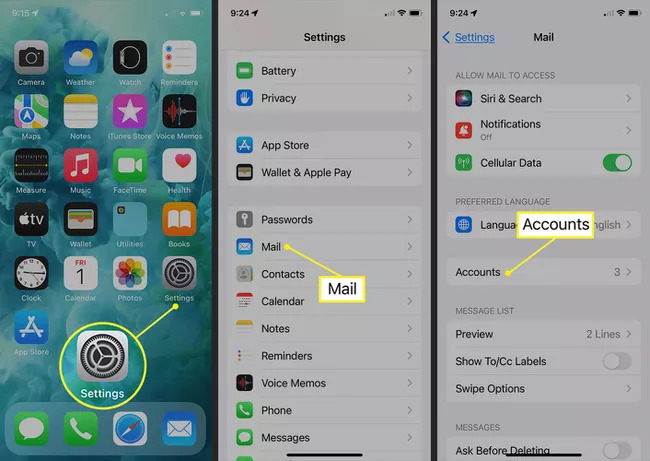
Schritt 2: Wählen Sie das E-Mail-Konto aus, das Sie überprüfen möchten.
Schritt 3: Stellen Sie sicher, dass der Schalter neben Notizen aktiviert ist. Um zu sehen, ob Ihre Notizen in Ihrer App angezeigt werden, schalten Sie sie ein, falls dies nicht der Fall ist.
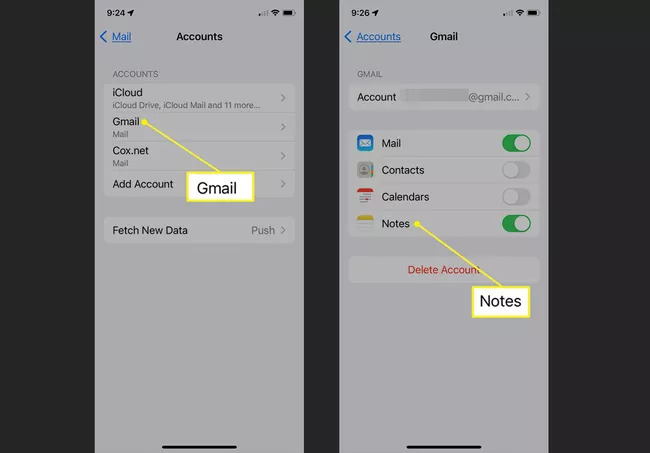
Bonus-Tipps 1: So stellen Sie gelöschte iPhone-Notizen mit iTunes Backup wieder her
Möglicherweise können Sie Ihre gelöschten Notizen wiederherstellen, wenn Sie Ihre Daten in iTunes sichern. Aber auch hier sind Dateien, die vor dem nächsten Backup erstellt und gelöscht wurden, nicht verfügbar, Sie können nur die Notizen wiederherstellen, die sich im Backup befinden. Führen Sie die folgenden Schritte aus, um gelöschte iPhone-Notizen mit iTunes-Backup wiederherzustellen.
Schritt 1: Öffnen Sie iTunes, nachdem Sie Ihr iPhone mit Ihrem PC verbunden haben. Stellen Sie sicher, dass der Computer derselbe ist, auf dem Sie zuvor Ihre Sicherung erstellt haben.
Schritt 2: Gehen Sie in der Seitenleiste zu „Zusammenfassung“ und klicken Sie auf „Backup wiederherstellen“.
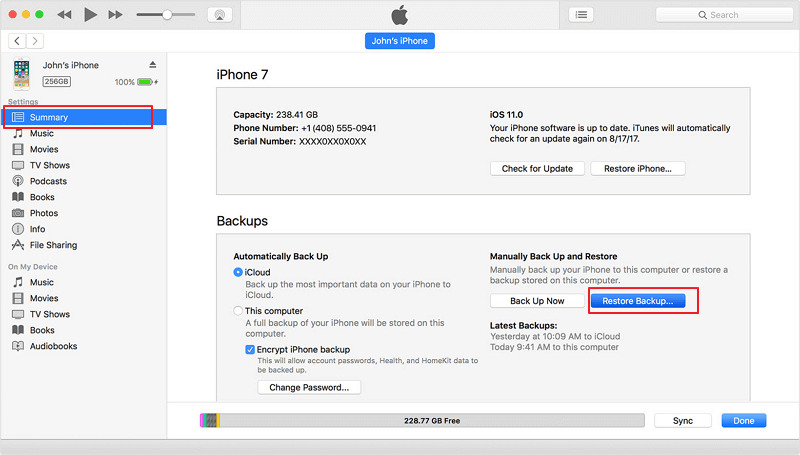
Bonus-Tipps 2: So rufen Sie gelöschte Notizen auf dem iPhone mit iCloud Backup ab
Für Apple-Geräte ist iCloud das integrierte Cloud-Backup-Tool. Möglicherweise haben Sie es bereits eingerichtet, wenn Sie über ein Backup verfügen. Um Ihre Notizen zurückzubekommen, müssen Sie sie nur wiederherstellen. Aber einschließlich der Medien löscht diese Methode alle Ihre Daten. Wenn Sie dies dennoch tun möchten, befolgen Sie die unten angegebenen Schritte, um gelöschte Notizen auf dem iPhone mit iCloud-Backup abzurufen.
Schritt 1: Zuerst müssen Sie zu „Einstellungen > Allgemein > Zurücksetzen“ gehen. Klicken Sie nun auf „Alle Inhalte und Einstellungen löschen“ und löschen Sie danach das iPhone im Popup-Fenster.
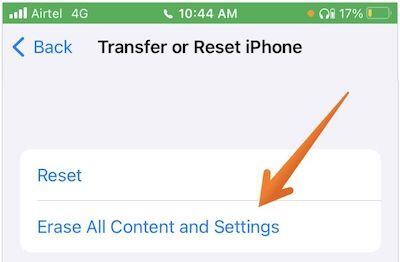
Schritt 2: Sie müssen warten, bis der Vorgang abgeschlossen ist und der Einrichtungsbildschirm erscheint.
Schritt 3: Befolgen Sie die angezeigten Anweisungen, geben Sie die erforderlichen Details ein und fahren Sie fort, bis der Bildschirm „Apps & Daten“ angezeigt wird.
Schritt 4: Wählen Sie „Aus iCloud-Backup wiederherstellen“.
Schritt 5: Geben Sie Ihre iCloud-Details ein, indem Sie den Anweisungen folgen und das entsprechende Backup aus der Liste auswählen.
Häufig gestellte Fragen (FAQs)
1. Wie kann ich eine Sicherungskopie von Notizen auf meinem iPhone erstellen?
Sie können auf verschiedene Arten eine Sicherungskopie von Notizen erstellen. Wenn Sie ein Offline-Backup wünschen, können Sie dies mit iCloud und iTunes tun. Sie können es auch in Ihrem Google Mail-Konto sichern. Sie können sich auch für Software von Drittanbietern entscheiden, die andere als diese besser verwaltbare Backups ermöglicht.
2. Wie kann ich gelöschte Ordner auf dem iPhone wiederherstellen?
Mit iCloud können Sie Ordner und Dateien auf Ihrem iPhone abrufen. 30 Tage lang werden Ihre Daten gespeichert. Sie können es jedoch mit iCloud- und iTunes-Backups wiederherstellen, wenn es deaktiviert ist. Sie können sogar Backups von Drittanbietern verwenden, wenn Sie eines erstellt haben. Sie können sich für Eassiy iPhone Data Recovery entscheiden, um Ihre Ordner und viele andere Daten ganz einfach wiederherzustellen.
3. Warum verschwinden einige der Notizen vom iPhone?
Viele Gründe können dazu führen, dass Notizen auf Ihrem iPhone verschwinden. Der erste Grund ist, wenn Sie sie versehentlich löschen. Stellen Sie sicher, dass Sie das kürzlich gelöschte Album einchecken, um zu sehen, ob es dort ist. Es ist auch möglich, dass die Notiz in der Liste nach unten gerutscht ist. Sie sollten besser danach suchen oder es manuell finden, indem Sie durch jede Notiz in der Liste blättern. Da es auch einige Fehler geben kann, ist es besser, Ihre Apps und Ihr Gerät zu aktualisieren. Manchmal werden Daten in einem anderen Konto gespeichert, also stellen Sie sicher, dass Ihre Kontoeinstellungen korrekt sind.
Fazit:
Der Verlust Ihrer wichtigen Notizen von Ihrem iPhone kann Ihnen unerträgliche Schmerzen bereiten. Sie können sie jedoch zurückbekommen, indem Sie einige Methoden anwenden. In diesem Artikel haben wir 5 Möglichkeiten vorgeschlagen, wie Sie gelöschte Notizen auf dem iPhone mit/ohne Sicherung wiederherstellen können. Unter all den Möglichkeiten möchten wir Ihnen wärmstens empfehlen, die Eassiy iPhone Data Recovery-Software zu verwenden, um alle Ihre gelöschten Notizen auf dem iPhone ohne Backup wiederherzustellen. Dieses Programm hat eine sehr einfache und benutzerfreundliche Oberfläche mit drei verschiedenen Wiederherstellungsmodi. Mit Hilfe dieses Tools können Sie problemlos jede Art von Daten von jedem iOS-Gerät oder jeder iOS-Version wiederherstellen.






